VM 安装 Linux
相关安装包
VM VMware-workstation-full-16.2.1-18811642.zip
Linux镜像 CentOS-7-x86_64-DVD-1810.iso
镜像安装选择 “自动配置分区”。软件选择 “最小安装”
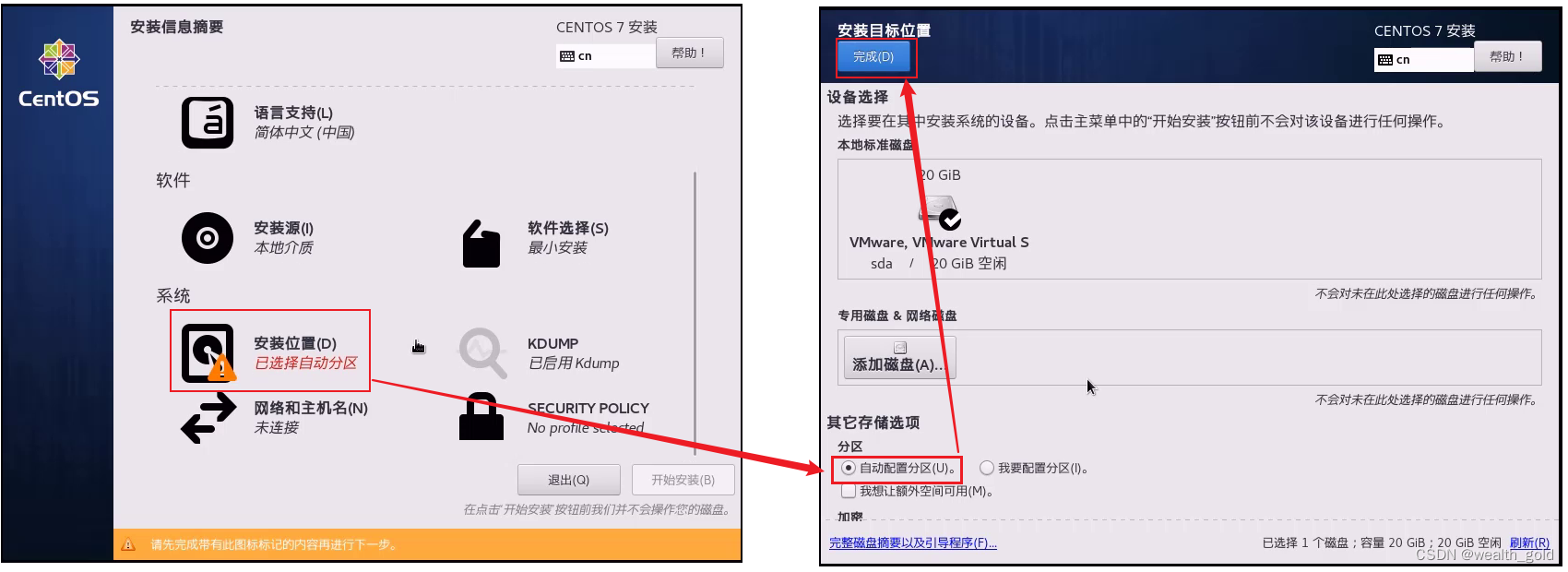
网卡设置
配置一下静态IP。 ifcfg-ens33
cd / 进入根目录
cd etc 进入etc目录
cd sysconfig 进入sysconfig目录
cd network-scripts 进入network-scripts
vi ifcfg-ens33 编辑ifcfg-ens33文件
加了几行内容
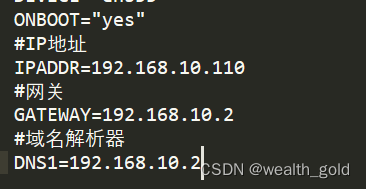
然后可以远程连接了。
账号密码
192.168.10.110 root/root
目录结构
都在/下面 /根目录
| 编号 | 目录 | 含义 |
|---|---|---|
| 1 | /bin | 存放二进制可执行文件 |
| 2 | /boot | 存放系统引导时使用的各种文件 |
| 3 | /dev | 存放设备文件 |
| 4 | /etc | 存放系统配置文件 |
| 5 | /home | 存放系统用户的文件 |
| 6 | /lib | 存放程序运行所需的共享库和内核模块 |
| 7 | /opt | 额外安装的可选应用程序包所放置的位置 |
| 8 | /root | 超级用户目录 |
| 9 | /sbin | 存放二进制可执行文件,只有root用户才能访问 |
| 10 | /tmp | 存放临时文件 |
| 11 | /usr | 存放系统应用程序 |
| 12 | /var | 存放运行时需要改变数据的文件,例如日志文件 |
命令
最常用的
| 序号 | 命令 | 对应英文 | 作用 |
|---|---|---|---|
| 1 | ls [目录名] | list | 查看当前目录下的内容 |
| 2 | pwd | print work directory | 查看当前所在目录 |
| 3 | cd [目录名] | change directory | 切换目录 |
| 4 | touch [文件名] | touch | 如果文件不存在,创建文件 |
| 5 | mkdir [目录名] | make directory | 创建目录 |
命令格式
command [-options] [parameter]
说明:
command: 命令名
[-options]: 选项,可用来对命令进行控制,也可以省略
[parameter]: 传给命令的参数,可以是零个、一个或者多个
注意:
[] 代表可选
命令名、选项、参数之间有空格进行分隔
打包
作用: 对文件进行打包、解包、压缩、解压
语法: tar [-zcxvf] fileName [files]
包文件后缀为.tar表示只是完成了打包,并没有压缩
包文件后缀为.tar.gz表示打包的同时还进行了压缩
说明:
-z: z代表的是gzip,通过gzip命令处理文件,gzip可以对文件压缩或者解压
-c: c代表的是create,即创建新的包文件
-x: x代表的是extract,实现从包文件中还原文件
-v: v代表的是verbose,显示命令的执行过程
-f: f代表的是file,用于指定包文件的名称
举例:
打包
tar -cvf hello.tar ./* 将当前目录下所有文件打包,打包后的文件名为hello.tar
tar -zcvf hello.tar.gz ./* 将当前目录下所有文件打包并压缩,打包后的文件名为hello.tar.gz
解包
tar -xvf hello.tar 将hello.tar文件进行解包,并将解包后的文件放在当前目录
tar -zxvf hello.tar.gz 将hello.tar.gz文件进行解压,并将解压后的文件放在当前目录
tar -zxvf hello.tar.gz -C /usr/local 将hello.tar.gz文件进行解压,并将解压后的文件放在/usr/local目录
查找
作用: 在指定目录下查找文件
语法: find dirName -option fileName
举例:
find . –name "*.java" 在当前目录及其子目录下查找.java结尾文件
find /itcast -name "*.java" 在/itcast目录及其子目录下查找.java结尾的文件
作用: 从指定文件中查找指定的文本内容
语法: grep word fileName
举例:
grep Hello HelloWorld.java 查找HelloWorld.java文件中出现的Hello字符串的位置
grep hello *.java 查找当前目录中所有.java结尾的文件中包含hello字符串的位置
防火墙操作
| 操作 | 指令 | 备注 |
|---|---|---|
| 查看防火墙状态 | systemctl status firewalld / firewall-cmd --state | |
| 暂时关闭防火墙 | systemctl stop firewalld | |
| 永久关闭防火墙(禁用开机自启) | systemctl disable firewalld | 下次启动,才生效 |
| 暂时开启防火墙 | systemctl start firewalld | |
| 永久开启防火墙(启用开机自启) | systemctl enable firewalld | 下次启动,才生效 |
| 开放指定端口 | firewall-cmd --zone=public --add-port=8080/tcp --permanent | 需要重新加载生效 |
| 关闭指定端口 | firewall-cmd --zone=public --remove-port=8080/tcp --permanent | 需要重新加载生效 |
| 立即生效(重新加载) | firewall-cmd --reload | |
| 查看开放端口 | firewall-cmd --zone=public --list-ports |
软件安装
JDK安装
jdk-8u171-linux-x64.tar.gz jdk-11.0.16_linux-x64_bin.tar.gz
-
解压安装包
tar -zxvf jdk-8u171-linux-x64.tar.gz -
配置环境变量,在/etc/profile加
JAVA_HOME=/usr/local/jdk1.8.0_171 PATH=$JAVA_HOME/bin:$PATH -
重新加载profile文件
source /etc/profile -
检查是否安装成功
java -version
Tomcat 安装
-
解压
tar -zxvf apache-tomcat-7.0.57.tar.gz -
启动
cd bin ./startup.sh -
验证,查看Tomcat进程
ps -ef|grep tomcat
MySQL 安装
通过 rpm来安装。 mysql-5.7.25-1.el7.x86_64.rpm-bundle.tar.gz
-
检测当前系统中是否安装过MySQL
rpm -qa 查询当前系统中安装的所有软件 rpm -qa | grep mysql 查询当前系统中安装的名称带mysql的软件 rpm -qa | grep mariadb 查询当前系统中安装的名称带mariadb的软件 -
卸载现有的
rpm -e --nodeps 软件名称 rpm -e --nodeps mariadb-libs-5.5.60-1.el7_5.x86_64 -
解压
tar -zxvf mysql-5.7.25-1.el7.x86_64.rpm-bundle.tar.gz -
按顺序进行执行
rpm -ivh mysql-community-common-5.7.25-1.el7.x86_64.rpm rpm -ivh mysql-community-libs-5.7.25-1.el7.x86_64.rpm rpm -ivh mysql-community-devel-5.7.25-1.el7.x86_64.rpm rpm -ivh mysql-community-libs-compat-5.7.25-1.el7.x86_64.rpm rpm -ivh mysql-community-client-5.7.25-1.el7.x86_64.rpm yum install net-tools rpm -ivh mysql-community-server-5.7.25-1.el7.x86_64.rpm
MySQL 启动
systemctl status mysqld 查看mysql服务状态
systemctl start mysqld 启动mysql服务
systemctl stop mysqld 停止mysql服务
可以设置开机时启动mysql服务,避免每次开机启动mysql。执行如下指令:
systemctl enable mysqld
查看MySQL临时密码
cat /var/log/mysqld.log
cat /var/log/mysqld.log | grep password
lrzsz 安装
用来上传下载的软件
-
搜索lrzsz安装包
yum list lrzsz -
在线安装
yum install lrzsz.x86_64 -
测试
rz
简单项目部署
nohup命令
nohup java -jar boot工程.jar &> hello.log &
上述指令的含义为: 后台运行 java -jar 命令,并将日志输出到hello.log文件





















 1106
1106











 被折叠的 条评论
为什么被折叠?
被折叠的 条评论
为什么被折叠?








